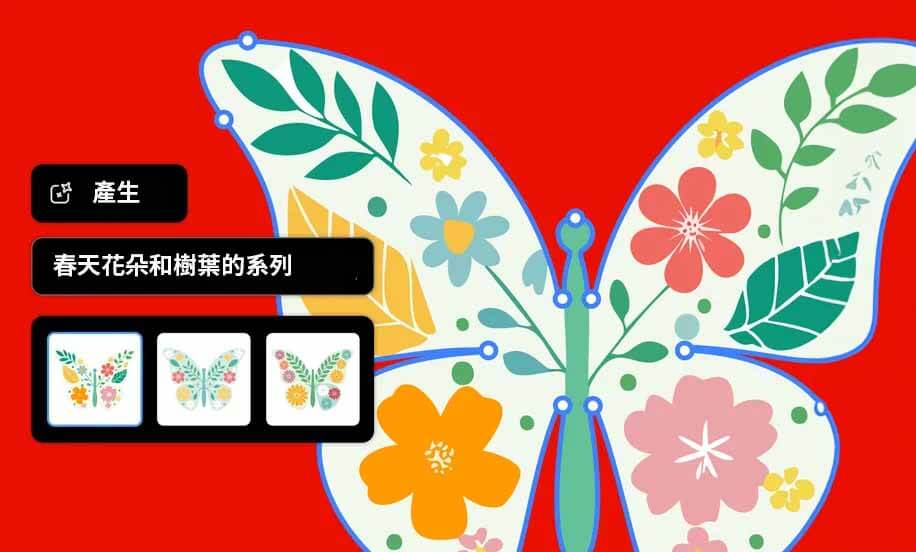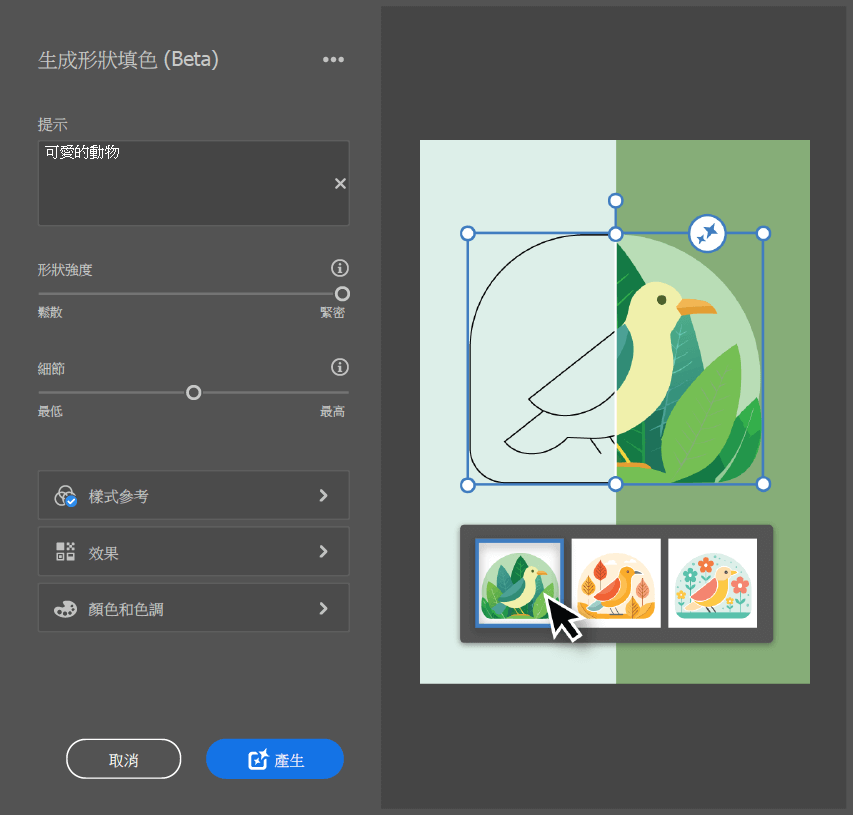Adobe Firefly AI 延續 2023 年在 Adobe Illustrator 首創的「以文字建立向量圖形」(Text to Vector),今年七月(28.6 版起)再加碼推出「生成形狀填色」(Generative Shape Fill)功能,可以在任意形狀裡面,運用 AI 提示詞以向量圖形填滿整個形狀。如下圖所示。
先選取任何形狀物件(可多選),再簡短描述想要圖案的提示詞,詳細操作如下:
- 使用「選取」工具來選取想要填滿向量圖形的形狀。可使用開放路徑和封閉路徑、基本形狀、群組物件和複合路徑等形狀。也可以選取多個形狀/群組。
- 在出現的「工作列」中,點選「生成形狀填色(Beta)」按鈕。您也可以從「物件」選單,或在形狀上按滑鼠右鍵時的內容選單,以及「屬性」面板的「快速動作」區段存取「生成形狀填色(Beta)」。
- 在「提示詞」輸入欄位中輸入您所想要的輸出的描述。提示詞是選擇性的,但若沒有提示,填色將完全依據形狀的外框生成。
- 從「內容」面板的三張生成圖案中挑選,或繼續產生其他圖案。
在「生成式形狀填色」工作列的旁邊裡,還有幾個功能選項:「形狀強度與細節」、「樣式參考」及「檢視所有設定」:
- 形狀強度:移動滑桿以調整填色必須與形狀外框相符的程度。當設為「緊密」時,填色會完全符合外框。設為「鬆散」,填色將會使輪廓更接近真實物體,而不一定要完全符合外框。
細節:移動滑桿以調整填色所需的細節層級。 - 「樣式參考」:如果您想要填色樣式符合所選形狀周圍的物件 (向量或影像) 樣式,請將「自動」保持為啟用狀態。若要從圖稿中的特定物件挑選樣式,請選取「選擇資產」或「取代資產」。然後,選取物件或在對象周圍繪製套索。
- 「檢視所有設定」:會開啟的「生成形狀填色」對話框,除了上述選項功能外,還有「效果」、「顏色和色調」選項。
- 效果:套用一個或多個預設效果。
- 顏色和色調:視需要調整填色的顏色:
下面這段視訊裡,對於 Illustrator 的「生成式形狀填色」新功能,展示說明得很詳細。